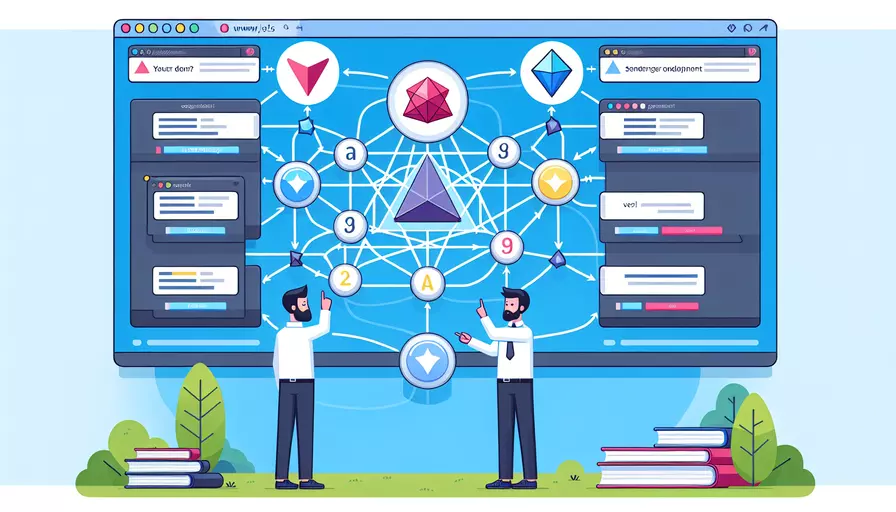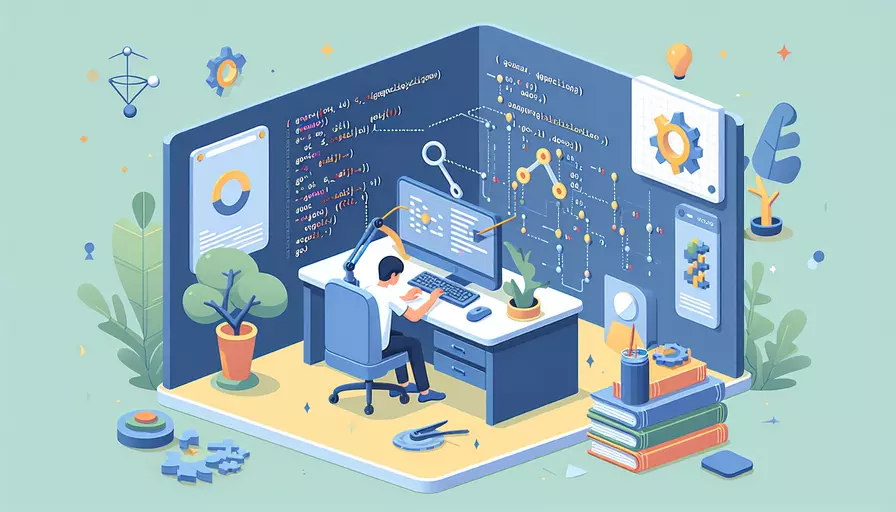vue鼠标悬停效果是什么
发布时间:2025-03-07 19:15:18 发布人:远客网络
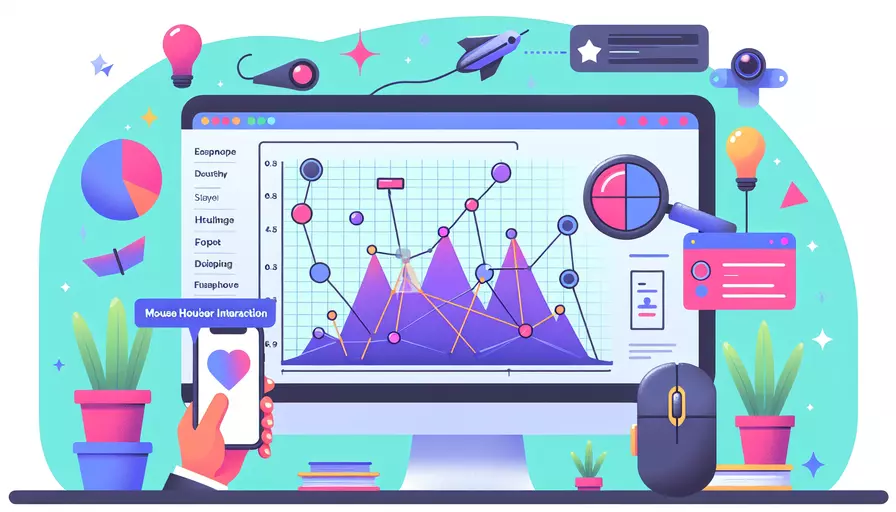
在Vue中,鼠标悬停事件可以通过v-on指令(或缩写为@)来处理。 具体实现方式有很多,主要取决于你需要在鼠标悬停时执行什么样的操作。常见的做法包括改变元素的样式、显示隐藏元素、触发函数等。以下是详细的描述和一些具体示例。
一、鼠标事件处理
在Vue中,处理鼠标悬停事件主要依赖于Vue的事件绑定机制。Vue提供了v-on指令来监听DOM事件。对于鼠标悬停事件,我们主要使用mouseenter和mouseleave事件。
步骤和要点:
- 使用
v-on指令绑定事件 - 在方法中定义具体的操作
- 在模板中应用这些方法
示例代码:
<template>
<div>
<div
@mouseenter="handleMouseEnter"
@mouseleave="handleMouseLeave"
:style="divStyle"
class="hover-div"
>
鼠标移到我这里
</div>
</div>
</template>
<script>
export default {
data() {
return {
divStyle: {
backgroundColor: 'blue',
width: '200px',
height: '200px',
textAlign: 'center',
lineHeight: '200px',
color: 'white'
}
};
},
methods: {
handleMouseEnter() {
this.divStyle.backgroundColor = 'green';
},
handleMouseLeave() {
this.divStyle.backgroundColor = 'blue';
}
}
};
</script>
<style>
.hover-div {
transition: background-color 0.3s;
}
</style>
二、样式变化
在实际项目中,鼠标悬停事件常用于改变元素的样式,比如改变背景颜色、字体大小、添加阴影等。通过Vue的绑定机制,可以非常方便地实现这些效果。
示例代码:
<template>
<div>
<button
@mouseenter="hover = true"
@mouseleave="hover = false"
:class="{'hovered-button': hover}"
>
Hover me!
</button>
</div>
</template>
<script>
export default {
data() {
return {
hover: false
};
}
};
</script>
<style>
.hovered-button {
background-color: red;
color: white;
transition: all 0.3s;
}
</style>
三、显示隐藏元素
有时候,我们需要在鼠标悬停时显示或隐藏某些元素,比如提示框、信息面板等。Vue的v-show和v-if指令可以帮助我们实现这一点。
示例代码:
<template>
<div>
<div
@mouseenter="showTooltip = true"
@mouseleave="showTooltip = false"
class="tooltip-target"
>
Hover me to see the tooltip
<div v-if="showTooltip" class="tooltip">
This is a tooltip
</div>
</div>
</div>
</template>
<script>
export default {
data() {
return {
showTooltip: false
};
}
};
</script>
<style>
.tooltip-target {
position: relative;
display: inline-block;
cursor: pointer;
}
.tooltip {
position: absolute;
top: 100%;
left: 50%;
transform: translateX(-50%);
background-color: black;
color: white;
padding: 5px;
border-radius: 3px;
white-space: nowrap;
}
</style>
四、触发复杂逻辑
在一些情况下,鼠标悬停事件需要触发更复杂的逻辑,比如发起网络请求、更新全局状态等。这时,可以利用Vue的生命周期钩子和方法来实现。
示例代码:
<template>
<div>
<div
@mouseenter="fetchData"
class="data-div"
>
Hover me to fetch data
</div>
<div v-if="data">
<p>Data fetched:</p>
<pre>{{ data }}</pre>
</div>
</div>
</template>
<script>
export default {
data() {
return {
data: null
};
},
methods: {
fetchData() {
// 模拟异步数据请求
setTimeout(() => {
this.data = {
message: 'Hello, this is fetched data!',
timestamp: new Date().toISOString()
};
}, 1000);
}
}
};
</script>
<style>
.data-div {
padding: 20px;
background-color: lightgray;
border: 1px solid #ccc;
cursor: pointer;
}
</style>
总结
在Vue中处理鼠标悬停事件非常灵活,可以根据具体需求进行不同的实现。主要有以下几种常见用法:
- 改变元素样式:利用
v-on指令和CSS类绑定来实现样式变化。 - 显示隐藏元素:通过
v-show或v-if指令控制元素的显示和隐藏。 - 触发方法:在鼠标悬停时调用组件的方法,执行更复杂的逻辑。
进一步建议:
- 结合动画:可以使用CSS动画或Vue的过渡效果,使鼠标悬停时的效果更加平滑和自然。
- 性能优化:对于频繁触发的事件,注意性能优化,避免不必要的重绘和重排。
- 用户体验:在设计鼠标悬停效果时,考虑用户体验,确保效果不会让用户感到困惑或不适。
更多问答FAQs:
1. Vue中鼠标上去是什么意思?
在Vue中,"鼠标上去"通常指的是鼠标悬停在某个元素上时触发的事件或行为。Vue提供了一些内置指令和事件,可以轻松地处理鼠标悬停事件。
2. 如何在Vue中实现鼠标上去的效果?
要实现鼠标悬停的效果,你可以使用Vue的内置指令v-on和v-bind。具体步骤如下:
- 使用
v-on指令监听mouseenter事件,当鼠标进入元素时触发相应的方法。 - 在方法中,使用
v-bind指令动态绑定一个CSS类,以改变元素的样式或触发一些其他效果。 - 使用
v-on指令监听mouseleave事件,当鼠标离开元素时触发相应的方法。 - 在方法中,取消绑定的CSS类,恢复元素的默认样式或效果。
以下是一个示例代码:
<template>
<div>
<div
v-on:mouseenter="handleMouseEnter"
v-on:mouseleave="handleMouseLeave"
v-bind:class="{ 'hovered': isHovered }"
>
鼠标上去的元素
</div>
</div>
</template>
<script>
export default {
data() {
return {
isHovered: false
};
},
methods: {
handleMouseEnter() {
this.isHovered = true;
// 其他逻辑
},
handleMouseLeave() {
this.isHovered = false;
// 其他逻辑
}
}
};
</script>
<style>
.hovered {
background-color: yellow;
}
</style>
3. 如何根据鼠标上去的元素做不同的操作?
在Vue中,你可以使用动态绑定的方式根据鼠标上去的元素做出不同的操作。以下是一个示例代码:
<template>
<div>
<div
v-for="item in items"
v-on:mouseenter="handleMouseEnter(item)"
v-bind:class="{ 'hovered': item.isHovered }"
>
{{ item.name }}
</div>
</div>
</template>
<script>
export default {
data() {
return {
items: [
{ name: '元素1', isHovered: false },
{ name: '元素2', isHovered: false },
{ name: '元素3', isHovered: false }
]
};
},
methods: {
handleMouseEnter(item) {
item.isHovered = true;
// 根据item做出不同的操作
},
handleMouseLeave(item) {
item.isHovered = false;
// 根据item做出不同的操作
}
}
};
</script>
<style>
.hovered {
background-color: yellow;
}
</style>
在这个示例中,我们使用v-for指令渲染了一个包含多个元素的列表。当鼠标悬停在某个元素上时,会触发相应的方法,并根据元素的状态做出不同的操作。你可以根据具体需求调整代码,实现更加丰富多样的效果。